bonjour,je n’arrive pas à surligner sur libreoffice… il y a juste une ligne en haut du mot qui apparait. Ca surligne pas enfaite… savez vous comment rémediez ça? 
je viens de l’installer,j’ai la version 6.2 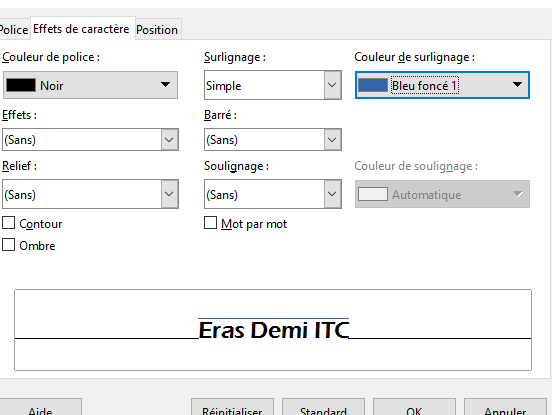
![]()
merci d’avance

bonjour,je n’arrive pas à surligner sur libreoffice… il y a juste une ligne en haut du mot qui apparait. Ca surligne pas enfaite… savez vous comment rémediez ça? 
je viens de l’installer,j’ai la version 6.2 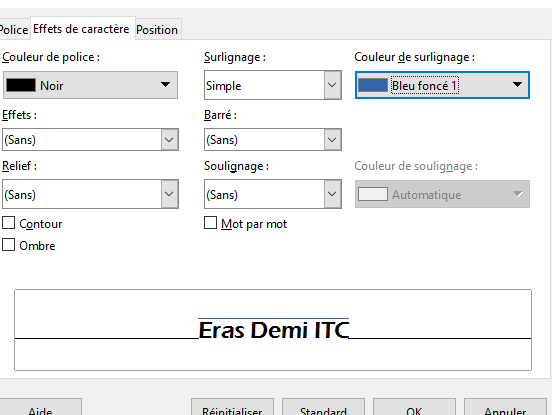
![]()
merci d’avance
Il est inutile de poser deux fois la même question; cela crée de la confusion. Avec des accès simultanés, un contributeur peut répondre à l’une des copies qu’un autre est en train d’effacer (c’est déjà arrivé).
C’est toute la difficulté des traductions.
Dans les Effets de caractère, surlignage et soulignage correspondent à overlining et underlining signifiant l’ajout d’un trait au-dessus ou au-dessous du mot.
Ce que vous voulez est le highlighting anglais, c’est-à-dire “surbrillance” qui est malheureusement traduit par surlignage dû à l’usage courant d’un feutre pour tracer un large trait coloré sur un mot. Dans le barre d’outils, le bouton s’appelle couleur de mise en évidence. Dans Format>Caractère, sélectionnez l’onglet Surlignage (remarquez comme la traduction est incohérente).
Je ne comprends pas quel dialogue vous avez fait apparaître car il devrait y avoir encore les onglets Hyperlien, Surlignage et Bordures à droite de ceux présent dans l’image.
Plutôt que d’ajouter ce “surlignage” à la main (formatage direct qui vous causera des ennuis ultérieurement), il serait plus judicieux de créer un style de caractère et de l’appliquer la où vous souhaitez “colorier” vos passages.
Pour montrer à la communauté que la question a trouvé sa réponse, cliquez sur ✓ à côté de la “bonne” réponse, et “votez” en cliquant sur la flèche ^ de toute réponse utile. Ce sont les mécanismes utilisés pour communiquer la qualité des questions et réponses sur ce site. Merci!
Bonjour,merci de votre réponse! Mais je ne l’ai pas trop compris… comment crée un style de caractère? Je dois faire ça pour pouvoir surligner?
Il y a 2 façons de travailler avec Writer: tout en manuel – ou presque, cela s’appelle formatage direct, ou via des styles (paragraphe, caractère, page, cadre, liste) ce qui permet une automatisation du travail et une séparation entre fonds et forme. Grâce aux styles, il est possible de changer radicalement la présentation d’un document en quelques secondes, sans avoir à le parcourir.
Je vous encourage à lire la documentation téléchargeable gratuitement sur le site officiel. Malheureusement, le guide n’est disponible qu’en “globish”. À défaut, utilisez l’aide intégrée. Elle n’est pas si mal faite, mais ce n’est pas un tutoriel; il est donc plus difficile d’avoir une vue globale.
Si vous maîtrisez ne serait-ce qu’un tout petit peu le “globish”, je vous recommande le remarquable Designing with LibreOffice, lui aussi téléchargeable gratuitement.